
[Conseils PDF efficaces] Comment créer un lien URL pour un document PDF gratuitement

Le format de fichier PDF est l’un des moyens les plus populaires de partager des informations en ligne. Ils sont compatibles avec différents appareils, et vous pouvez facilement les modifier, les lire et les distribuer. Une façon d’assurer un partage rapide des fichiers PDF est d’ajouter un lien hypertexte. Cependant, si vous n'avez jamais effectué une telle tâche, vous vous demandez probablement comment créer un lien URL pour un document PDF. Vous devez savoir qu’il existe de nombreux outils hors ligne et hors ligne qui vous permettront d’accomplir cette tâche facilement.
Il existe de nombreuses raisons pour lesquelles vous envisagez d’ajouter un lien hypertexte vers un document PDF. Tout d'abord, c'est l'un des moyens les plus simples de partager des documents PDF avec des utilisateurs sans application PDF installée sur leur appareil. La création d’un lien URL PDF permet également de briser la limite de taille des fichiers, car les fichiers PDF volumineux peuvent être difficiles à partager sur certaines plateformes.
Lisez la suite pour savoir comment convertir un document PDF en URL.
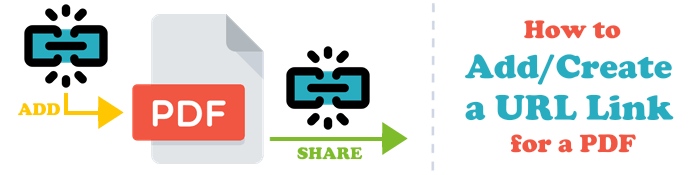
Les outils hors ligne assurent une conversion rapide du PDF en URL en quelques clics seulement. Ces outils sont avantageux car ils fonctionnent efficacement avec différents systèmes d’exploitation. Ils disposent également d’une interface facile à utiliser qui garantit une utilisation rapide, même pour les débutants. Si vous partagez régulièrement plusieurs fichiers PDF, les outils hors ligne sont un choix intéressant car ils permettent une conversion plus rapide grâce à l’option de traitement par lots.
Voici les options hors ligne que vous devez connaître.
PDF Editor est l’un des meilleurs outils à utiliser car il dispose d’un large éventail d’outils d’édition requis pour les PDF, y compris la création d’un lien vers un PDF. L’un des principaux avantages de l’utilisation de cette application logicielle est qu’elle sécurise les données PDF tout en y ajoutant une URL. Ceci est essentiel pour les personnes qui cherchent à convertir des documents PDF contenant des informations sensibles ou confidentielles.
Voici quelques-unes des fonctionnalités de PDF Editor.
Découvrez comment transformer un document PDF en URL :
01Téléchargez, installez et exécutez l’application PDF Editor sur votre ordinateur. Cliquez sur Ouvrir le fichier pour télécharger le document PDF que vous souhaitez transformer en URL.
02Cliquez sur Modifier dans la barre de menu et une liste d’options apparaîtra. Sélectionnez l’option Ajouter un lien .

03Sélectionnez une zone de la page pour créer un lien. Une fenêtre de lien s’affiche. Vous pouvez choisir l’apparence de votre boîte de lien préférée et remplir le lien à ajouter au fichier PDF.

WPS Office permet d’afficher et de modifier des documents de manière rapide et sans effort grâce à son interface utilisateur claire et intuitive. La facilité d’utilisation est également bénéfique pour tous ceux qui cherchent à créer facilement un lien pour le PDF.
Voici les étapes à suivre pour créer un lien vers un PDF à l’aide de WPS Office
Étape 1. Téléchargez, installez et exécutez l’application WPS Office sur votre ordinateur. Ouvrez votre document PDF avec l’application.
Étape 2. Cliquez sur Modifier dans la barre de menu du programme et sélectionnez Lien. Cliquez sur Ajouter/Modifier un lien, et vous pouvez librement ajouter un lien à votre document.
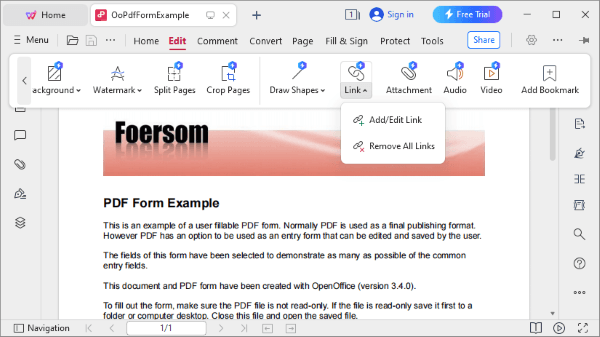
Vous aurez peut-être aussi besoin de :
Du PDF aux pages : simplifiez votre processus d’édition de documents
Du PDF à la perfection : découvrez le meilleur logiciel de conversion PDF
Adobe Acrobat est un autre outil pratique pour ajouter une URL à un document PDF. Voici les étapes à suivre pour ajouter une URL à un document PDF dans Adobe Acrobat :
Étape 1. Dirigez-vous vers Outils › Modifier le PDF › Lien › Ajouter ou Modifier. Ensuite, le pointeur deviendra un réticule et tous les liens existants dans le document seront visibles.

Étape 2. Sélectionnez une zone dans laquelle vous souhaitez créer un lien. Dans la fenêtre Créer un lien , choisissez l’apparence de votre lien préféré et ajoutez l’URL.
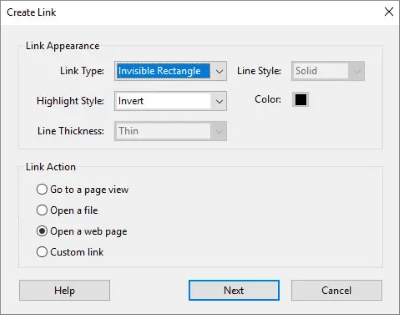
Si vous réfléchissez à la façon de créer un document PDF avec l'URL incluse, les outils en ligne valent la peine d'être considérés. L’avantage d’utiliser ces outils est qu’ils fonctionnent sur différents systèmes d’exploitation. De plus, le processus de conversion des fichiers a lieu sur le cloud, ce qui signifie qu'il ne consomme pas les ressources de votre appareil. Vous apprécierez également le fait que la plupart des outils en ligne sont dotés d'une interface intuitive et facile à utiliser qui rend la conversion de fichiers rapide et facile.
Voici les étapes à suivre pour transformer un PDF en lien.
Google Drive offre aux utilisateurs la possibilité de télécharger automatiquement des fichiers déjà téléchargés sur Google Drive. Si vous souhaitez partager plusieurs fichiers sur Google Drive, c’est une option que vous pouvez envisager d’essayer.
Voici les étapes que vous devriez envisager d’utiliser pour transformer un PDF en lien.
Étape 1. Accédez à la page d’accueil de Google Drive et, sur l’interface principale, cliquez sur Nouveau pour importer le document PDF auquel vous souhaitez ajouter une URL.

Étape 2. Une fois téléchargé, cliquez sur l’icône à 3 points > Partager > copier. Voici comment trouver l’URL d’un document PDF. Copiez le lien et partagez-le avec d’autres personnes.
À lire aussi :
Comment insérer facilement un PDF dans Word [Un tutoriel complet]
Text Be Gone : Comment supprimer du texte d’un PDF [Le tutoriel complet]
Microsoft OneDrive offre aux utilisateurs la possibilité de partager des fichiers sur plusieurs appareils. L'une des raisons pour lesquelles il préfère le stockage en nuage est que les fichiers sont cryptés pour éviter les attaques. Il peut également s'agir d'une plate-forme utile si vous cherchez à convertir votre document PDF en URL.
Voici comment créer une URL pour un document PDF à l'aide de OneDrive.
Étape 1. Créez un compte OneDrive et, après vous être connecté, cliquez sur Télécharger pour télécharger le document que vous souhaitez convertir en URL.

Étape 2. Lorsque vous sélectionnez votre document, des points de suspension apparaissent à l’écran. Cliquez dessus et un menu déroulant apparaîtra. Cliquez sur l’option Partager . Vous pouvez également cliquer sur l’icône Partager dans les éléments de menu de votre écran.
Étape 3. Cliquez sur l’option Copier le lien et partagez le document PDF avec vos collègues et amis.
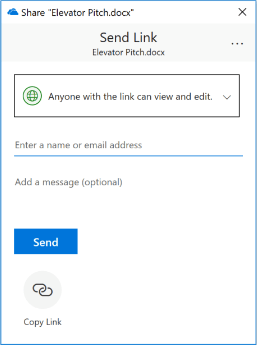
Lorsque vous devez partager plusieurs fichiers avec des personnes en ligne, vous pouvez parfois avoir du mal à partager tous les fichiers en raison de la limitation de la taille du fichier. Une façon d’accomplir cette tâche facilement est de créer une URL pour les fichiers PDF. Pour assurer une conversion rapide des fichiers PDF, vous devriez envisager d’utiliser l’un des outils hors ligne et en ligne mentionnés dans ce guide.
La plupart de ces outils disposent d’une interface conviviale qui rend le processus de conversion plus rapide. N'oubliez pas que si vous êtes préoccupé par la compatibilité des outils hors ligne, les outils en ligne sont un choix intéressant car ils fonctionnent sur différents systèmes d'exploitation.
Articles connexes :
Alternative d’aperçu : Conversion rapide de PDF en TIFF / GIF / BMP sur ordinateur
Comment convertir PNG en PDF : un guide pour obtenir des résultats parfaits
[Conseils Office] 7 façons d’extraire des images de PDF que vous devriez essayer
Comment convertir un PDF en PNG avec une haute qualité ? 8 trucs et astuces d’experts
Magie sans frais : comment convertir un PDF en JPG gratuitement comme un pro
Amélioration efficace du PDF : comment ajouter une image à un PDF comme un pro

 Solutions de bureau
Solutions de bureau
 [Conseils PDF efficaces] Comment créer un lien URL pour un document PDF gratuitement
[Conseils PDF efficaces] Comment créer un lien URL pour un document PDF gratuitement